最近有位使用东芝Portege R600笔记本的用户想要为电脑重新安装系统,但是因为不知道怎么设置u盘启动导致无法进行下一步操作,那么东芝Portege R600笔记本怎么通过bios设置u盘启动呢?今天为大家分享东芝Portege R600笔记本通过bios设置u盘启动的操作教程。
东芝Portege R600笔记本bios设置教程:
1.开机按ESC键,出现Check system.Then press F1 Key。这个时候按F1键,进入bios。如图所示:
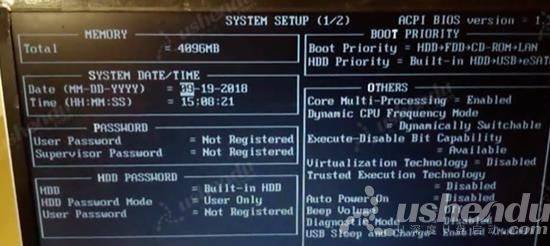
2.这个bios是两页的,可以按Pg Up或者是Pg DN进行切换。如图所示:

3.选择SATA Controller mode,按空格选择AHCI。AHCI适用于WIN7以上的系统。需要安装XP以前的老系统选择IDE模式。如图所示:

4.按键盘上的END键,然后按Y键保存。如图所示:

5.按下电源键,在按F2键,会看到屏幕下方有六个图标,然后用光标选择最后一个图标回车。如图所示:

东芝Portege R600笔记本通过bios设置u盘启动的操作教程就为用户们介绍到这里了,如果用户们有需要,可以参考以上方法步骤进行操作哦,希望本篇教程对大家有所帮助。